
Contenido
El jailbreak evasi0n iOS 6.1 está disponible y Gotta Be Mobile está aquí para mostrarle cómo usar la herramienta evasi0n iOS 6.1 jailbreak.
El proceso de jailbreaking es sencillo, pero muchos usuarios nuevos de jailbreak apreciarán nuestro tutorial de evasi0n con capturas de pantalla del proceso y pronto una guía de video.
El jailbreak evasi0n iOS 6.1 está disponible para iPhone 5, iPad 4 y iPad mini, así como para todos los dispositivos móviles de Apple con iOS 6 o superior. La herramienta funciona en iOS 6 y versiones más pequeñas hasta iOS 6.1.
Leer: Cómo Unjailbreak iOS 6.1.
Cómo usar el Evasi0n iOS 6.1 Jailbreak
Los siguientes diez pasos te ayudarán a usar evasi0n para desbloquear el iPhone, iPad, iPad mini y iPod touch. Echa un vistazo a las instrucciones paso a paso a continuación, o mira nuestro video de dos minutos de Cómo hacer Jailbreak al iPhone 5 a continuación.
Paso 1. Conecte su iPhone, iPad o iPod touch a su computadora y realice una copia de seguridad en iTunes. Haga clic en "Copia de seguridad ahora" en iTunes en la pestaña iPhone.
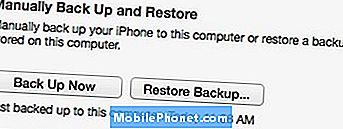
Haga una copia de seguridad antes de usar la herramienta evasi0n jailbreak.
Paso 2. Descargue la herramienta evasi0n iOS 6.1 jailbreak para Mac, Windows o Linux e instálela. esto descomprimirá la herramienta evasi0n y abrirá una carpeta con tres archivos. Si los enlaces de arriba no funcionan, desplácese hacia abajo para encontrar espejos.
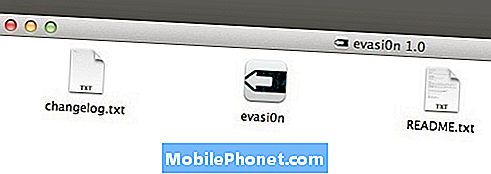
Descomprima la herramienta evasi0n para comenzar.
Paso 3. El paso recomendado es restaurar el iPhone en iTunes y configurarlo como un nuevo teléfono para evitar errores, pero los usuarios no están obligados a hacerlo.
Etapa 4. Elimine un código de acceso si tiene uno en su iPhone. Esto es necesario para que funcione el jailbreak, y puede volver a habilitarlo una vez finalizado el jailbreak de iOS 6.1.
Toque en Configuración -> General -> Bloqueo de código de acceso - Ingresar código -> desactivar Código de acceso -> Ingresar código de acceso.
Paso 5 Con el iPhone enchufado lanza la aplicación evasi0n.
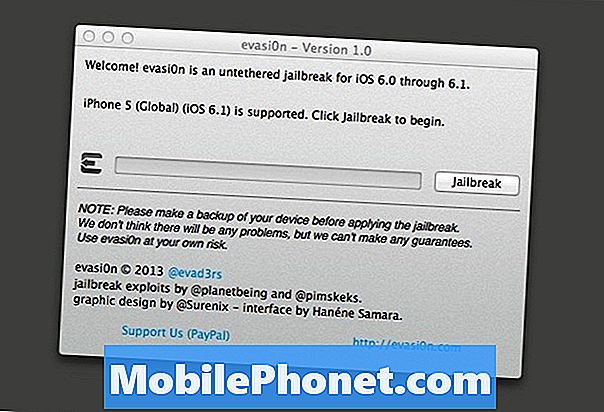
Inicie la herramienta evasi0n iOS 6.1 jailbreak y haga clic en Jailbreak.
Paso 6 Haga clic en Jailbreak. Después de esto, no toque el iPhone, iPad o iPod touch hasta que se le indique hacerlo.
Paso 7 Espere mientras el iPhone se reinicia como parte de la evasi0n jailbreak. Esto puede suceder varias veces, por lo que los usuarios deben esperar hasta que se complete el jailbreak para desconectar el iPhone.
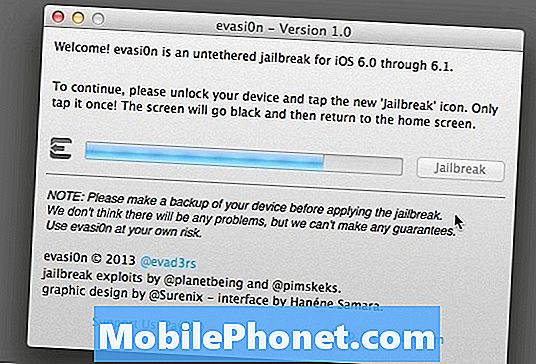
Cuando se le solicite, desbloquee el iPhone.
Paso 8. Cuando se le solicite, desbloquee el iPhone o iPad y toque el ícono de Jailbreak. Toque una vez, no desenchufe el dispositivo ni intente tocarlo una segunda vez.

Toque Jailbreak para completar el evasi0n jailbreak.
Paso 9. La herramienta evasi0n iOS 6.1 jailbreak inyectará los datos finales de jailbreak.
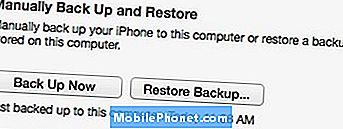
Se ha completado el jailbreak evasi0n iOS 6.1.
Paso 10 Cuando la herramienta evasi0n iOS 6.1 jailbreak dice: “¡Jailbreak completado!” El proceso de jailbreak ha terminado, pero el teléfono puede reiniciarse varias veces para finalizar el proceso.

Espera a que el jailbreak evasi0n termine en el iPhone.
Configurando Cydia en iOS 6.1
Con el jailbreak iOS 6.1 completado, encuentra el ícono de Cydia y tócalo una vez. La aplicación se iniciará e inicializará Cydia. La aplicación se reiniciará. El iPhone o iPad también puede reiniciarse durante este proceso.
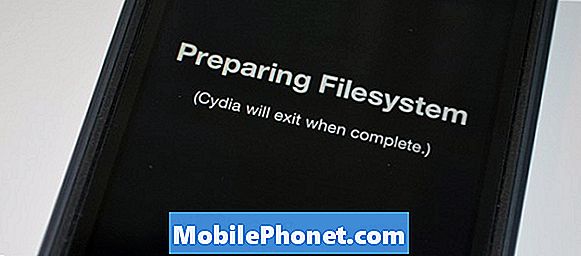
Cydia preparará el sistema de archivos antes de que puedas usarlo.
Cuando termine, toque Cydia y seleccione su tipo de usuario. Ahora puedes ir a buscar las mejores aplicaciones de jailbreak para iOS 6.1.
Manténgase atento a las últimas noticias de iOS 6.1 jailbreak.


